Oracle 11g静默安装最全文档

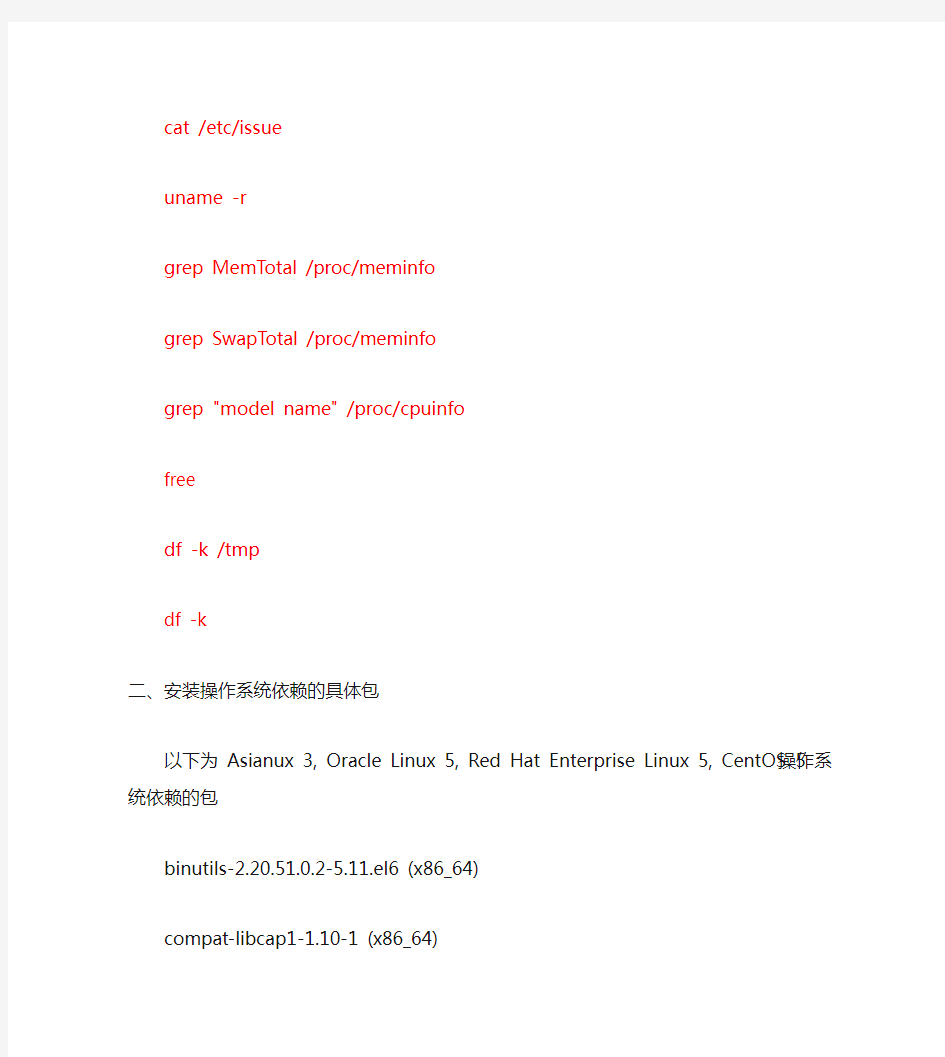
Oracle 11g静默安装过程——linux环境
一、硬件环境
1.操作系统及Oracle版本
Linux版本:Redhat 6.4
Oracle版本:Oracle Database 11g Release 2 (11.2.0.1.0) for Linux x86-64
(linux.x64_11gR2_database_1of2.zip、linux.x64_11gR2_database_2of2.zip) 上传到/home下
2.硬件检测:
物理内存不少于1G
硬盘可以空间不少于5G
swap分区空间不少于2G
支持256色以上显卡
cpu主频不小于550mHZ
cat /etc/issue
uname -r
grep MemTotal /proc/meminfo
grep SwapTotal /proc/meminfo
grep "model name" /proc/cpuinfo
free
df -k /tmp
df -k
二、安装操作系统依赖的具体包
以下为Asianux 3, Oracle Linux 5, Red Hat Enterprise Linux 5, CentOS 5 操作系统依赖的包
binutils-2.20.51.0.2-5.11.el6 (x86_64)
compat-libcap1-1.10-1 (x86_64)
compat-libstdc++-33-3.2.3-69.el6 (x86_64)
compat-libstdc++-33-3.2.3-69.el6.i686
gcc-4.4.4-13.el6 (x86_64)
gcc-c++-4.4.4-13.el6 (x86_64)
glibc-2.12-1.7.el6 (i686)
glibc-2.12-1.7.el6 (x86_64)
glibc-devel-2.12-1.7.el6 (x86_64)
glibc-devel-2.12-1.7.el6.i686
ksh
libgcc-4.4.4-13.el6 (i686)
libgcc-4.4.4-13.el6 (x86_64)
libstdc++-4.4.4-13.el6 (x86_64)
libstdc++-4.4.4-13.el6.i686
libstdc++-devel-4.4.4-13.el6 (x86_64)
libstdc++-devel-4.4.4-13.el6.i686
libaio-0.3.107-10.el6 (x86_64)
libaio-0.3.107-10.el6.i686
libaio-devel-0.3.107-10.el6 (x86_64)
libaio-devel-0.3.107-10.el6.i686
make-3.81-19.el6
sysstat-9.0.4-11.el6 (x86_64)
1.上传依赖包
mkdir /home/rpm
安装依赖包,把Linux安装盘中的rpm包文件传到/home/rpm,Redhat中是Packages文件下。
cd /home/rpm
2.检查安装依赖系统包
rpm -ivh glibc-common*.rpm
rpm -ivh kernel-headers*.rpm
rpm -ivh libgcc*.rpm
rpm -ivh glibc-*.rpm
rpm -ivh libgomp-*.rpm
rpm -ivh nscd*.rpm
rpm -ivh glibc-headers*.rpm
rpm -ivh glibc-devel-*.rpm
rpm -ivh mpfr*.rpm
rpm -ivh ppl*.rpm
rpm -ivh cloog-ppl*.rpm
rpm -ivh cpp*.rpm
rpm -ivh gcc-*.rpm
rpm -ivh libstdc++*.rpm
rpm -ivh libstdc++-devel*.rpm
rpm -ivh gcc-c++*.rpm
rpm -ivh binutils*.rpm --nodeps
rpm -ivh compat*.rpm --nodeps
rpm -ivh elfutils*.rpm --nodeps
rpm -ivh libXp *.rpm --nodeps
rpm -ivh gcc*.rpm --nodeps
rpm -ivh mfr*.rpm --nodeps
rpm -ivh cpp*.rpm --nodeps
rpm -ivh ppl*.rpm --nodeps
rpm -ivh glibc*.rpm --nodeps
rpm -ivh ksh*.rpm --nodeps
rpm -ivh libaio*.rpm --nodeps
rpm -ivh libgcc*.rpm --nodeps
rpm -ivh libstdc++*.rpm --nodeps
rpm -ivh make*.rpm --nodeps
rpm -ivh sysstat*.rpm --nodeps
rpm -ivh unixODBC*.rpm –nodeps
3.创建所需的操作系统组和用户
groupadd oinstall
groupadd dba
useradd -g oinstall -G dba oracle
passwd oracle
输入oracle的密码
三.修改文件
1.修改/etc/hosts文件
vim /etc/hosts
里面内容修改为:
127.0.0.1 localhost
192.168.1.2 hostname
注意:必须将主机名对应到主机真实ip地址,否则oracle有可能将监听程序仅仅建立在127.0.0.1上。主机名可根据个人喜好进行设置。Hostname为主机名,192.168.1.2为服务器的地址
2.修改内核参数
vi /etc/sysctl.conf
里面内容添加:
fs.aio-max-nr = 1048576
fs.file-max = 6815744
kernel.shmall = 2097152
kernel.shmmax = 536870912
kernel.shmmni = 4096
kernel.sem = 250 32000 100 128
net.ipv4.ip_local_port_range = 9000 65500 net.core.rmem_default = 262144
net.core.rmem_max = 4194304
net.core.wmem_default = 262144
net.core.wmem_max = 1048576
修改后,使设置生效
/sbin/sysctl -p
3.修改用户限制
vi /etc/security/limits.conf
里面内容添加:
oracle soft nproc 2047
oracle hard nproc 16384
oracle soft nofile 1024
oracle hard nofile 65536
oracle soft stack 10240
4.修改/etc/pam.d/login文件
vi /etc/pam.d/login
里面内容添加:
session required /lib/security/pam_limits.so session required pam_limits.so
5.修改/etc/profile文件
vi /etc/profile
里面内容添加:
if [ $USER = "oracle" ]; then
if [ $SHELL = "/bin/ksh" ]; then
ulimit -p 16384
ulimit -n 65536
else
ulimit -u 16384 -n 65536
fi
fi
使设置生效
source /etc/profile
6.创建安装目录(可根据情况,选择比较多空间的目录创建) mkdir -p /opt
chown -R oracle:oinstall /opt
chmod -R 775 /opt
7.创/etc/oraInst.loc文件,内容如下
vi /etc/oraInst.loc
里面内容添加:
nventory_loc=/opt/oracle/oraInventory
inst_group=oinstall
更改文件的权限
chown oracle:oinstall /etc/oraInst.loc
chmod 664 /etc/oraInst.loc
8.解压oracle安装文件
cd /home
unzip linux.x64_11gR2_database_1of2.zip
unzip linux.x64_11gR2_database_2of2.zip
9.复制响应文件模板
mkdir etc
cp /home/database/response/* /home/rsp/
设置响应文件权限
su - root
chmod 700 /home/rsp/*.rsp
chown -R oracle:oinstall /home/rsp/
10.静默安装Oracle软件
su - oracle
修改安装Oracle软件的响应文件/home/rsp/db_install.rsp
vi /home/rsp/db_install.rsp
oracle.install.option=INSTALL_DB_SWONLY //29 行安装类型
ORACLE_HOSTNAME=hostname //37 行主机名称
UNIX_GROUP_NAME=oinstall //42 行安装组
INVENTORY_LOCATION=/opt/oracle/oraInventory //47 行INVENTORY目录SELECTED_LANGUAGES=en,zh_CN,zh_TW //78 行选择语言
ORACLE_HOME=/opt/oracle/product/11.2.0/db_1 //83 行oracle_home
ORACLE_BASE=/opt/oracle //88 行oracle_base
oracle.install.db.InstallEdition=EE //99 行oracle版本
oracle.install.db.isCustomInstall=true //108行自定义安装
oracle.install.db.DBA_GROUP=dba //142行dba用户组
oracle.install.db.OPER_GROUP=oinstall //147行oper用户组
oracle.install.db.config.starterdb.type=GENERAL_PURPOSE //160行数据库类型oracle.install.db.config.starterdb.globalDBName=orcl //165行globalDBName
oracle.install.db.config.starterdb.SID=orcl //170行SID
oracle.install.db.config.starterdb.characterSet=ZHS16GBK//180行字符集
oracle.install.db.config.starterdb.memoryLimit=512 //192行自动管理内存的最小内存(M)
oracle.install.db.config.starterdb.password.ALL=oracle //233行设定所有数据库用户使
用同一个密码
DECLINE_SECURITY_UPDATES=true //385行设置安全更新
进行静默安装Oracle软件
cd /home/database
./runInstaller -silent -force -responseFile /home/rsp/db_install.rsp
安装中,如果提示[WARNING]不必理会,此时安装程序仍在进行,如果出现[FATAL],
则安装程序已经停止了。
查看安装日志信息了解安装进度
cd /opt/oracle/oraInventory/logs
tail -100f installActions*.log
出现类似如下提示表示安装完成:
#-------------------------------------------------------------------
...
/opt/oracle/product/11.2.0/dbhome_1/root.sh
To execute the configuration scripts:
1. Open a terminal window
2. Log in as "root"
3. Run the scripts
4. Return to this window and hit "Enter" key to continue Successfully Setup Software.
#-------------------------------------------------------------------
使用root用户执行root.sh
su root
/opt/oracle/product/11.2.0/db_1/root.sh
11.增加oracle环境变量
su - oracle
vi ~/.bash_profile
在最后加上以下内容
export ORACLE_BASE=/opt/oracle
export ORACLE_HOME=$ORACLE_BASE/product/11.2.0/dbhome_1 export ORACLE_SID=orcl
export ORACLE_TERM=xterm
export PATH=/usr/sbin:$PATH
export PATH=$ORACLE_HOME/bin:$PATH
export NLS_LANG=AMERICAN_AMERICA.zhs16gbk
export LD_LIBRARY_PATH=$ORACLE_HOME/lib:/lib:/usr/lib
使设置生效
source /home/oracle/.bash_profile
12.静默配置网络
$ORACLE_HOME/bin/netca /silent /responseFile /home/rsp/netca.rsp
13.静默安装数据库
修改仅安装数据库的响应文件/home/rsp/dbca.rsp
GDBNAME="orcl.java-linux-test" //78 行全局数据库的名字=SID+主机域名
SID="orcl" //149行SID
CHARACTERSET="AL32UTF8" //415行编码NATIONALCHARACTERSET="UTF8" //425行编码
进行静默安装数据库
$ORACLE_HOME/bin/dbca -silent -responseFile /home/rsp/dbca.rsp
如果想删除,静默删除sid
dbca -silent -deleteDatabase -sourceDB orcl
建库后实例检查
ps -ef | grep ora_ | grep -v grep | wc -l
ps -ef | grep ora_ | grep -v grep
建库后监听检查
lsnrctl status
如果出现以下错误
lsnrctl: error while loading shared libraries:
/opt/oracle/product/11.2.0/db_1/lib/libclntsh.so.11.1: cannot restore segment prot after reloc: Permission denied
解决办法:在root用户下执行以下命令
su - root
setenforce 0
14.修改oracle启动配置文件
su - oracle
vi /etc/oratab
racl:/opt/oracle/product/11.2.0/dbhome_1:Y //把“N”改成“Y”
这样就可以通过dbstart 启动此实例,监听器。
dbstart $ORACLE_HOME
此时所有oracle的进程关闭,监听器也停止。
dbshut $ORACLE_HOME
再次查看监听器状态。
lsnrctl status
如果使用归档日志
sqlplus / as sysdba
SQL> shutdown immediate;
SQL> startup mount;
SQL> alter database archivelog;
SQL> alter database flashback on; (如果要启用数据库闪回功能则执行) SQL> alter database open;
SQL> execute utl_recomp.recomp_serial(); (重新编译所有可能失效对象) SQL> alter system archive log current; (手工归档测试)
默认安装的数据库用户检查
SQL> set lines 256 pages 500
SQL> select
USER_ID,USERNAME,ACCOUNT_STATUS,DEFAULT_TABLESPACE from dba_users order by
四、设置开机启动
将lsnrctl start和dbstart添加到rc.local文件中:
vi /etc/rc.d/rc.local
里面内容添加
su oracle -lc "/opt/oracle/product/11.2.0/dbhome_1/bin/lsnrctl start"
su oracle -lc /opt/oracle/product/11.2.0/dbhome_1/bin/dbstart
五、删除oracle
删除oracle的话执行下面的语句,然后重装的话,直接执行静默安装的命令就可以。rm -rf /opt/oracle/*
rm -rf /usr/local/bin/dbhome
rm -rf /usr/local/bin/oraenv
rm -rf /usr/local/bin/coraenv
rm -rf /etc/oratab
Oracle 11g静默安装最全文档
Oracle 11g静默安装过程——linux环境 一、硬件环境 1.操作系统及Oracle版本 Linux版本:Redhat 6.4 Oracle版本:Oracle Database 11g Release 2 (11.2.0.1.0) for Linux x86-64 (linux.x64_11gR2_database_1of2.zip、linux.x64_11gR2_database_2of2.zip) 上传到/home下 2.硬件检测: 物理内存不少于1G 硬盘可以空间不少于5G swap分区空间不少于2G 支持256色以上显卡 cpu主频不小于550mHZ cat /etc/issue uname -r grep MemTotal /proc/meminfo grep SwapTotal /proc/meminfo grep "model name" /proc/cpuinfo free df -k /tmp df -k 二、安装操作系统依赖的具体包 以下为Asianux 3, Oracle Linux 5, Red Hat Enterprise Linux 5, CentOS 5 操作系统依赖的包 binutils-2.20.51.0.2-5.11.el6 (x86_64) compat-libcap1-1.10-1 (x86_64) compat-libstdc++-33-3.2.3-69.el6 (x86_64) compat-libstdc++-33-3.2.3-69.el6.i686 gcc-4.4.4-13.el6 (x86_64)
gcc-c++-4.4.4-13.el6 (x86_64) glibc-2.12-1.7.el6 (i686) glibc-2.12-1.7.el6 (x86_64) glibc-devel-2.12-1.7.el6 (x86_64) glibc-devel-2.12-1.7.el6.i686 ksh libgcc-4.4.4-13.el6 (i686) libgcc-4.4.4-13.el6 (x86_64) libstdc++-4.4.4-13.el6 (x86_64) libstdc++-4.4.4-13.el6.i686 libstdc++-devel-4.4.4-13.el6 (x86_64) libstdc++-devel-4.4.4-13.el6.i686 libaio-0.3.107-10.el6 (x86_64) libaio-0.3.107-10.el6.i686 libaio-devel-0.3.107-10.el6 (x86_64) libaio-devel-0.3.107-10.el6.i686 make-3.81-19.el6 sysstat-9.0.4-11.el6 (x86_64) 1.上传依赖包 mkdir /home/rpm 安装依赖包,把Linux安装盘中的rpm包文件传到/home/rpm,Redhat中是Packages文件下。 cd /home/rpm 2.检查安装依赖系统包 rpm -ivh glibc-common*.rpm rpm -ivh kernel-headers*.rpm rpm -ivh libgcc*.rpm rpm -ivh glibc-*.rpm rpm -ivh libgomp-*.rpm rpm -ivh nscd*.rpm rpm -ivh glibc-headers*.rpm rpm -ivh glibc-devel-*.rpm rpm -ivh mpfr*.rpm rpm -ivh ppl*.rpm rpm -ivh cloog-ppl*.rpm rpm -ivh cpp*.rpm rpm -ivh gcc-*.rpm rpm -ivh libstdc++*.rpm rpm -ivh libstdc++-devel*.rpm
Oracle静默安装多种方法详解
Oracle静默安装多种方法详解 一、前言 (1) 二、静默安装的方法 (2) 2.1 respnseFile文件静默安装数据库介绍 (2) 2.2 静默建库的方法 (3) 三、实施步骤 (5) 3.1 静默安装数据库软件 (5) 3.2 静默建库 (10) 四、静默配置监听 (16) 一、前言 一般我们可能经常看到用图形安装方法安装Oracle,这种方法一台两台是没什么问题,不过如果一下子要安装很多台服务器的ORACLE,那用图形安装,显然是
不合理的。 而且如果现场安装,服务器系统还必须要安装图形界面才行,但是一般服务器是不允许安装图形的。 所以这种时候就特别需要在文本模式下批量安装ORACLE了。 二、静默安装的方法 注意:静默安装分静默安装Oracle数据库软件和静默建库。 静默安装数据库软件只有使用respnseFile文件这一种方法。 静默建库就不止一种方法了,可以用sql脚本,dbc模板文件、respnseFile文件三种方法静默创建。 2.1 respnseFile文件静默安装数据库介绍 这个功能是由一个配置文件respnseFile来完成的,responseFile是一个记录了Oracle安装时所需的一些必要配置信息的配置文件,图形界面安装都是通过用户手工输入来获得的,静默安装就通过读取responseFile里的配置来进行安装。 只要配置好ORACLE提供responseFile文件,后面安装就不需要任何的信息输入和操作,完全在文本模式下自动化完成整个Oracle安装过程(仅限于swonly式安装,即只安装Oracle数据库系统)。 responseFile静默安装又分两种:SilentMode和SuppressedMode。SilentMode是完完全全的自动安装,一般说的静默安装也都是指这种方法。SuppressedMode是SlientMode和普通图形界面安装方式相结合,即responseFile中没有给出的配置信息,则还是要通过图形界面,由用户手工输入。
Linux系统(X64)安装Oracle11g完整安装教程
Linux系统(X64)安装Oracle11g完整安装图文教程1修改操作系统核心参数(Root用户) 1)修改用户的SHELL的限制,修改 /etc/security/ 文件 输入命令:vi /etc/security/,按i键进入编辑模式,将下列内容加入该文件。 oracle soft nproc 2047 oracle hard nproc 16384 oracle soft nofile 1024 oracle hard nofile 65536 编辑完成后按Esc键,输入“:wq”存盘退出 2)修改/etc/login 文件,输入命令:vi /etc/login,按i键进入编辑模式,将下列内容加入该文件。 session required /lib/security/ session required 编辑完成后按Esc键,输入“:wq”存盘退出 3)修改linux内核,修改/etc/文件,输入命令: vi /etc/ ,按i键进入编辑模式,将下列内容加入该文件 = 6815744 = 1048576 = 2097152 = 48 = 4096 = 250 32000 100 128 = 1024 65500 = 4194304 = 4194304 = 262144 = 1048576 编辑完成后按Esc键,输入“:wq”存盘退出。 注意: = 9000 65500 网络默认9000 65500 4)要使 /etc/ 更改立即生效,执行以下命令。输入:sysctl -p显示如下: linux:~ # sysctl -p = 1 = 1 = 6815744 = 1048576 = 2097152 = 48 = 4096 = 250 32000 100 128 = 1024 65500
linux 内核参数修改
linux 内核参数修改 配置 Linux 内核参数(2种方法),修改后不用重启动更新: /sbin/sysctl -p 第一种:打开/etc/sysctl.conf 复制如下内容 kernel.shmall = 2097152 kernel.shmmax = 2147483648 kernel.shmmni = 4096 kernel.sem = 250 32000 100 128 fs.file-max = 65536 net.ipv4.ip_local_port_range = 1024 65000 net.core.rmem_default=262144 net.core.wmem_default=262144 net.core.rmem_max=262144 net.core.wmem_max=262144 第二种:打开终端 cat >> /etc/sysctl.conf< kernel.shmall = 2097152 kernel.shmmax = 2147483648 kernel.shmmni = 4096 kernel.sem = 250 32000 100 128 fs.file-max = 65536 net.ipv4.ip_local_port_range = 1024 65000 net.core.rmem_default=262144 net.core.wmem_default=262144 net.core.rmem_max=262144 net.core.wmem_max=262144 EOF 这里,对每个参数值做个简要的解释和说明。 (1)shmmax:该参数定义了共享内存段的最大尺寸(以字节为单位)。缺省为32M,对于oracle来说,该缺省值太低了,通常将其设置为2G。(2)shmmni:这个内核参数用于设置系统范围内共享内存段的最大数量。该参数的默认值是 4096 。通常不需要更改。 (3)shmall:该参数表示系统一次可以使用的共享内存总量(以页为单位)。缺省值就是2097152,通常不需要修改。(共享内存段的数量,以页为主,每个页是4K) (4)sem:该参数表示设置的信号量。一般大于maxproc的一点就行了。 (5)file-max:该参数表示文件句柄的最大数量。文件句柄设置表示在linux系统中可以打开的文件数量。 修改好内核以后,执行下面的命令使新的配置生效。 [root @linux1 /root]# /sbin/sysctl -p 以 root 用户身份运行以下命令来验证您的设置: /sbin/sysctl -a | grep shm /sbin/sysctl -a | grep sem /sbin/sysctl -a | grep file-max /sbin/sysctl -a | grep ip_local_port_range 例如: # /sbin/sysctl -a | grep shm kernel.shmmni = 4096 kernel.shmall = 2097152 kernel.shmmax = 2147483648
Oracle10g客户端安装与配置说明
Oracle10g客户端安装与配置说明 一、Oracle客户端安装 将oracle10g客户端虚拟光盘插入虚拟光驱中,系统自动弹出Oracle10g安装界面,选择开始安装。 1)出现【安装】界面,单击[开始安装]按钮。如下图所示: (图示安装) 2)出现【DOS】界面,等待片刻。如下图所示: (图示 DOS) 3)出现【欢迎使用】界面,单击[下一步]按钮。如下图所示:
(图示欢迎使用) 4)出现【选择安装类型】界面,此处以选择‘管理员’选项安装为例,单击[下一步] 按钮。如下图所示: (图示选择安装类型) 5)出现【安装目录】界面,选择安装路径,单击[安装]按钮。如下图所示:
(图示安装目录) 6)出现【产品特定的先决条件检查】界面,检测是否符合安装条件,单击[下一步] 按钮。如下图所示: (图示产品特定的先决条件检查) 7)出现【概要】界面,单击[下一步]按钮。如下图所示:
(图示概要) 8)出现【安装】界面,单击[下一步]按钮。如下图所示: (图示安装) 9)出现【本地服务配置】界面,暂时先不配置,单击[取消]按钮即可,若要配置,操 作见Oracle客户端配置。如下图所示:
(图示本地服务配置) 10)出现【安装结束】界面,单击[退出]按钮即可完成安装。如下图所示: (图示安装结束) 二、Oracle客户端配置 1)单击“开始→程序→Oracle - OraClient10g_home1→配置和移植工具→Net Manager”菜单。如下图所示:
(图示启动Oracle) 2)出现【本地配置】界面中添加数据库,先选择‘Oracel net配置→本地→服务命 名’,再单击窗口左上角的“+”或单击‘编辑→创建’,打开【Net 服务命向导:欢迎使用】界面中输入“Net 服务名”,然后单击[下一步]。如下图所示: (图示本地配置) 注意:网终服务名应与服务器的服务名设置一致,否则流程表单打不开。并记住此服务名,后续的杰思科地籍管理信息系统连接需要使用。 3)出现【选择协议】界面,设置TCP/IP(Internet协议),然后单击[下一步]。如下 图所示:
oracle11g安装图解
Oracle11G安装图解 进入oracle安装界面,我们选择高级安装 出现选择安装类型,我们选择企业版,至于语言我们不用选择
Oracle 基目录:用于安装各种与ORACLE软件和配置有关的文件的顶级目录。 软件位置:用于存放安装具体ORACLE产品的主目录和路径。在此我们使用默认的配置。 在此ORACLE会选择剩余空间最多的盘作为基目录和安装目录的所在盘。 可以输入一个电子邮件或是metalink接收安全问题通知,在此我直接输入一个 电子邮件,当然也可以是metalink用户信息!
在此是因为我的内存不足,所以会报此提示,那么我们在此调整内存,以满足条件后再继续安装。
装到这个界面,这个问题直接选是,不会影响之后的安装,出现这个问题的原因是因为我的电脑没连接到网络 在此选择安装数据库。 如果是“配置自动存储管理”,则自动存储管理(ASM)可用来自动化和简化对数据文件、控制文件和日志文件的优化布局。自动存储管理(ASM)将每个文件切割成许多小扩展文件,并将它们平均分散在一个磁盘组的所有磁盘上。一旦自动存储管理(ASM)磁盘组建立,创建和删除文件的时候,Oracle数据库都会从磁盘组自动分配存储空间。如果是“仅安装软件”,则只安装ORACLE软件,
在安装之后还需要再运行数据库配置助手创建数据库。 一般用途/事务处理:适合各种用途的预配置数据库。 数据仓库:创建适用于特定需求并运行复杂查询环境。常用于存储并快速访问大量记录数据。 高级:安装结束后运行ORACLE DBCA后,用户才可以配置数据库。 在此我们选择“一般用途/事务处理” 步骤8:单独下一步后,出现“指定数据库配置选项”
静默安装oracle及实例
静默安装oracle及实例 安装前的各种准备就不说了,跟图形界面安装一样,只从静默安装开始。 一、编译安装需要的应答文件 静默模式(Silent)安装必须指定一个应答文件来完成安装过程所须的各类参数。在Oracle安装目录的response子目录里有enterprise.rsp、standard.rsp和custom.rsp三个应答文件,分别对应企业版、标准版和定制的安装。 以enterprise.rsp为例,用任意的文本编辑器打它,修改以下这些项目的值。ORACLE_HOME Oracle服务器的主目录位置,必须是绝对路径。(ORACLE_HOME=/oracle/product/10.2.0) ORACLE_HOME_NAME Oracle服务器的名称,必须以字母开头。(ORACLE_HOME_NAME=dbss) Oracle服务器支持的语言,默认只有英语,可以添加多个语言。(COMPONENT_LANGUAGES={"en","zh_CN"}) s_nameForDBAGrp 用于Oracle系统管理的linux用户组名,该组的用户拥有管理Oracle服务器的权限,在本例中设置为oinstall。 s_nameForOPERGrp 用于Oracle数据库常规操作的linux用户组名,该组的用户拥有常规操作Oracle数据库的权限,在本例中设置为oinstall。 n_configurationOption 安装类型(1为在安装后创建数据库,2为安装后创建一个自动存储管理实例,3为只安装服务器软件),在本例中选择3。 其它项目用默认值即可,也可以根据自己的须要进行修改。 注:如果Oracle从光盘安装,必须先将应答文件复制到硬盘上,才能修改。 二、开始安装 用oracle用户登录,然后在介质目录下执行./runInstaller -ignoreSysPrereqs -silent -responseFile /oracle/database/response/enterprise.rsp ignoreSysPrereqs 让Oracle忽略系统检查,因为Oracle官方声明只支持Linux 服务器产品,所以要在非服务器产品的Linux上安装就必须指定此参数。silent 让安装程序以静默模式运行。 responseFile 指定一个应答文件。 三、安装后的工作 1、别忘记用root执行两个脚本,/oracle/product/10.2.0/root.sh和 /oracle/oraInventory/orainstRoot.sh。 2、安装网络监听器。没有网络监听器,客户端就无法通过网络连接Oralce服务器。要在命令行安装网络监听器,也只能使用静默模式。 编辑Oracle安装目录里response子目录下的应答文件netca.rsp,修改以下项目。
Oracle静默安装
LINUX下ORACLE数据库静默安装文档 一.环境 操作系统版本:RedHat 6.5 数据库版本:Oracle 11g 11.2.0.3 二.安装环境配置 1.创建oracle用户和组 #useradd oracle #passwd oracle #groupadd dba #groupaddoinstall #usermod –g oinstall –G dba oracle #mkdir /u01 #chown –R oracle:oinstall /u01 #chmod–R 755 /u01 2.修改/etc/hosts添加主机信息 #vi/etc/hosts ********************** 10.3.2.58 localhost.Localhost ********************** 3.关闭防火墙 #chkconfigiptablesoff #service iptables stop 4.配置yum #rpm –q yum 创建修改yum参数文件 #cd /etc/yum.repos.d #vireht.repos ******************* [reht] Named=server baseurl= ftp://10.3.4.90/LinuxOS/rhels-6.5-64/Server enabled=1 gpgcheck=0 ******************* 5.修改/etc/sysctl.conf,加入以下内容: kernel.shmmax = 4294967295 # Controls the maximum number of shared memory segments, in pages
oracle11g客户端for-linux安装文档
oracle11g client for linux x64 安装文档 1、以root用户登录服务器,新建oinstall组和oracle用户,并为oracle用户设置密码. #groupadd -g 1000 oinstall #useradd -u 1000 -g 1000 -s /bin/csh -d /opt/oracle oracle 2、将客户端安装包linux.x64_11gR1_client.zip上传至服务器剩余空间较大的目录下,解压后的目录为 client,通过root用户授予oracle读取此文件夹的权限。 3、修改服务器配置,以便xmanager登陆. a)用户rcxdm命令查看xdmcp状态是否running # rcxdm status b)编辑“/etc/opt/kde3/share/config/kdm/kdmrc”文件: 在[XDMCP]节中,将“Enable=false”改为“Enable=true”;并且将“port=177”前的屏蔽取消。 c)编辑文件“/etc/sysconfig/displaymanager”: 将DISPLAYMANAGER_REMOTE_ACCESS=“no” 改为DISPLAYMANAGER_REMOTE_ACCESS=“yes”; d)在suse8中需要新建文件/etc/rc.config,在文件中添加一行: ROOT_LOGIN_REMOTE="yes" e)而在suse9中,编辑文件“/etc/sysconfig/displaymanager”: 将DISPLAYMANAGER_ROOT_LOGIN_REMOTE=“no” 改为DISPLAYMANAGER_ROOT_LOGIN_REMOTE=“yes” f)重新启动xdmcp服务 #rcxdm restart g)需要注意:更改登录的上面4、5两条不一样。 4、修改oracle用户环境变量 export ORACLE_BASE=/opt/oracle export ORACLE_HOME=$ORACLE_BASE/product/11g export ORACLE_SID=icd export LD_LIBRARY_PATH=$ORACLE_HOME/lib:$ORACLE_HOME/rdbms/lib:/lib:/usr/lib export PATH=$PATH:/bin:/usr/sbin:/sbin:/usr/X11R6/bin:/usr/lib/java/bin:/usr/local/bin/:$ORACLE_HOME/bin:$ORACL E_HOME/OPatch export TNS_ADMIN=$ORACLE_HOME/network/admin export ORA_CRS_HOME=$ORACLE_HOME/crs export CLASSPATH=$ORACLE_HOME/jlib:$ORACLE_HOME/rdbms/jlib:$ORACLE_HOME/network/jlib export NLS_LANG="SIMPLIFIED CHINESE_CHINA.ZHS16GBK" export LANG=en_US export DISPLAY=远程xmanager运行主机:0.0 5、以oracle通过xmanager登陆服务器,进入client安装目录
Oracle_11g 安装图解(详细版)
Oracle 11g安装图文攻略 呵呵,花了一个多小时,左右把11g安装折腾好了。其中折腾SQL Developer 花了好长时间,总算搞定了。好了,先总结下安装步骤,希望给后面的童鞋提高安装效率。呵呵。 一、Oracle 下载 注意Oracle分成两个文件,下载完后,将两个文件解压到同一目录下即可。路径名称中,最好不要出现中文,也不要出现空格等不规则字符。 官方下地址: https://www.wendangku.net/doc/0a7413192.html,/technetwork/database/enterprise-edition/downloads/ index.html以下两网址来源此官方下载页网。 win 32位操作系统下载地址: https://www.wendangku.net/doc/0a7413192.html,/otn/nt/oracle11g/112010/win32_11gR2_database_ 1of2.zip https://www.wendangku.net/doc/0a7413192.html,/otn/nt/oracle11g/112010/win32_11gR2_database_ 2of2.zip win 64位操作系统下载地址: https://www.wendangku.net/doc/0a7413192.html,/otn/nt/oracle11g/112010/win64_11gR2_database_ 1of2.zip https://www.wendangku.net/doc/0a7413192.html,/otn/nt/oracle11g/112010/win64_11gR2_database_ 2of2.zip 二、Oracle安装 1. 解压缩文件,将两个压缩包一起选择,鼠标右击 -> 解压文件如图
Oracle 10g安装教程带图片
ORACLE 10g 安装教程 刚刚接触ORACLE的人来说,从那里学,如何学,有那些工具可以使用,应该执行什么操作,一定回感到无助。所以在学习使用ORACLE之前,首先来安装一下ORACLE 10g,在来掌握其基本工具。俗话说的好:工欲善其事,必先利其器。我们开始吧! 首先将ORACLE 10g的安装光盘放入光驱,如果自动运行,一般会出现如图1安装界面: 图1
单击“开始安装”,就可以安装ORACLE 10g,一般会检查系统配置是否符合要求,然后出现“Oracle DataBase 10g安装”对话框,如图2所示: 图2
在安装Oracle DataBase 10g时可以选择“基本安装”和“高级安装”两种方法。选择“基本安装”时,“Oracle主目录位置”用于指定Oracle DataBase 10g软件的存放位置;“安装类型”用于指定Oracle产品的安装类型(企业版、标准版和个人版)。如果选择“创建启动数据库”,那就要指定全局数据库名称和数据库用户的口令。 选择“高级安装”,单击“下一步”,会出现“指定文件对话框”,在源路径显示的是安装产品所在的磁盘路径;目标名称用于资定Oracle主目录所对应的环境变量,目标路径用于指定安装Oracle软件的目标安装路径。设置目标名称为:OraDb10g_home1,目标路径为:D:oracleproduct10.1.0db1。如图3: 图3
单击“下一步”,会加载Oracle产品列表,然后出现“选择安装类型”对话框;如图4: 图4
选择安装类型时一般选择“企业版”,单击“下一步”,会出现“选择数据库配置”对话框,如图5 : 图5
Oracle 11g安装及验证图文攻略
服务器磁盘分配 一般C盘100G装系统、D盘80G放ORACLE基目录和软件位置、E盘剩余空间(最大)放数据库目录。 Oracle 11g安装图文攻略 注意用administrator用户登录 一、Oracle 下载注意Oracle分成两个文件,下载完后,将两个文件解压到同一目录下即可。路径名称中,最好不要出现中文,也不要出现空格等不规则字符。二、Oracle安装1. 解压缩文件,将两个压缩包一起选择,鼠标右击- 解压文件如图2.两者解压到相同的 一、Oracle 下载 注意Oracle分成两个文件,下载完后,将两个文件解压到同一目录下即可。路径名称中,最好不要出现中文,也不要出现空格等不规则字符。 二、Oracle安装 1. 解压缩文件,将两个压缩包一起选择,鼠标右击-> 解压文件如图 2.两者解压到相同的路径中,如图:
3. 到相应的解压路径上面,找到可执行安装文件【setup.exe 】双击安装。如图: 4. 安装第一步:配置安全更新,这步可将自己的电子邮件地址填写进去(也可以不填写,只是收到一些没什么用的邮件而已)。取消下面的“我希望通过My Oracle Support接受安全更新(W)”。如图:
5. 安全选项,直接选择默认创建和配置一个数据库(安装完数据库管理软件后,系统会自动创建一个数据库实例)。如图:
6. 系统类,直接选择默认的桌面类就可以了。(若安装到的电脑是,个人笔记本或个人使用的电脑使用此选项) 服务器类直接点击这里跳转如图:
7. 典型安装。重要步骤。建议只需要将Oracle基目录更新下,目录路径不要含有中文或其它的特殊字符。全局数据库名可以默认,且口令密码,必须要牢记。密码输入时,有提示警告,不符合Oracel建议时不用管。(因Oracel建议的密码规则比较麻烦,必须是大写字母加小写字母加数字,而且必须是8位以上。麻烦,可以输入平常自己习惯的短小密码即可) 如图:
SUSE Linux Enterprise 11SP1静默安装Oracle 11gR2说明文档
SUSE Linux Enterprise 11SP1 静默安装Oracle 11gR2说明文档 1准备oracle安装文件 Oracle11gR2包含两个文件linux_11gR2_database_1of2.zip和linux_11gR2_database_2of2.zip,下载地址分别是: https://www.wendangku.net/doc/0a7413192.html,/otn/linux/oracle11g/R2/linux_11gR2_database_1of2.zip https://www.wendangku.net/doc/0a7413192.html,/otn/linux/oracle11g/R2/linux_11gR2_database_2of2.zip 下载完成后将这两个文件通过SSH上传到/usr/local/oracle中。 装程序的目录。 2准备oracle的安装目标目录 安装目标目录是用户想将oracle安装到哪个位置的目录,本次我们将oracle安装到/opt/ora cle目录中,以下为目录创建命令。 3创建oracle相关用户和用户组 oracle不能在root帐户下进行安装,所以需要为oracle的安装专门创建一个用户,同时需要创建dba和oinstall的用户组。 以下命令将创建dba和oinstall用户组: 以下命令将创建oracle用户,并设置密码
以下命令将oracle 安装目录(/opt/oracle )赋予oracle 用户oinstall 用户组 4 检查安装ORACLE 依赖的RPM 软件包 oracle 的安装所依赖的软件包,有一部分linux 是没有安装的。这需要将这些尚未安装的软 件包先安装后才能正常安装oracle 。这些未安装的软件包在linux 安装光盘上可以取到,我 们直接在linux 的光盘上对这些软件包进行安装(也可将所需的软件包直接复制到linux 本地 磁盘中),首先我们需要挂载linux 光盘,使用以下命令: 安装所缺少的软件包,此处只安装本linux 系统所缺少的软件包。如oracle 安装过程中,对 软件包进行检查时,发现仍有所需软件包未安装时,可根据显示未安装软件包的名字,再次 对所缺少的软件包进行安装。以下为安装命令:
Linux设置内核参数的方法
Linux设置内核参数的方法 1内核参数的查看方法 使用“sysctl -a”命令可以查看所有正在使用的内核参数。内核参数比较多(一般多达500项),按照前缀主要分为以下几大类:net.ipv4、net.ipv6、net.core、vm、fs、dev.parport、dev.cdrom 、dev.raid、kernel等等。相同的linux,安装的组件和使用的方式不一样,正在使用的内核参数是不一样的。 所有的内核参数的说明文档是放到/usr/src/linux/Documentation/sysctl中的,如果想知道对内核参数的说明,可以到该目录下查看相应的说明文档。 2内核参数的的设置方法 由于Linux的内核参数信息都存在内存中,因此可以通过命令直接修改,并且修改后直接生效。也可以通过文件的方式进行设置。下面就介绍这两种修改方法。 2.1命令设置的方式 可以用两种方法实现。 1、使用“sysctl -w 参数名=值”的方式 假设我们把net.ipv4.ip_forward的值修改为1,使用命令“sysctl -w net.ipv4.ip_forward=1”。 2、修改内核参数对应的proc文件 内核参数位于/proc/sys/之下,参数名称是以文件所在的路径,并将“/”以“.”来取代。举例来说,/proc/sys/net/ip_forward的参数名称为net.ipv4.ip_forward。 同样把net.ipv4.ip_forward的值修改为1,使用命令“echo “1”> /proc/sys/net/ipv4/ip_forward”。 注意,这里proc文件跟普通的文件不一样。一般一个文件用echo写入内容之后,会变成一个文本文件,但echo修改proc文件之后还是个空文件。 2.2文件设置的方式 更改的内核参数默认保存在/etc/sysctl.conf文件中。修改的时候可以直接用vi编辑sysctl.conf文件,增加要修改的内核参数内容,修改的格式为:参数名=值。例如,把net.ipv4.ip_forward的值修改为1,在sysctl.conf中增加下面这行内容:net.ipv4.ip_forward=1 文件修改好后,进行保存。然后使用“sysctl -p 配置文件名”来使配置生效,如果配置文件是默认的,可以不用输配置文件名,即使用“sysctl -p”。 通过文件设置的方式修改的内核参数是在系统重启后将失效(我之前认为修改后的内核参数放在文件中,系统启动的时候会读这个文件,重启后设置应该不会失效。但经过验证,一般会失效,但如果把将默认的boot.sysctl服务打开,所以系统启动时就会执行这个文件的设置)。把我们修改参数的命令写入启动执行脚本文件里/etc/rc.local,这样系统重启后配置就不会失效。 文件方式的好处是内核参数设置的值可以用文件保留下来,调用“sysctl -p”可以使文
Linux系统最全Oracle11g安装文档
Linux系统(X64)安装Oracle11g基本操作 一、修改操作系统核心参数 在Root用户下执行以下步骤: 1)修改用户的SHELL的限制,修改/etc/security/limits.conf文件,输入命令:vi /etc/security/limits.conf,按i键进入编辑模式,将下列内容加入该文件。 oracle soft nproc 2047 oracle hard nproc 16384 oracle soft nofile 1024 oracle hard nofile 65536 2)修改/etc/pam.d/login 文件,输入命令:vi /etc/pam.d/login,按i键进入编辑模式,将下列内容加入该文件。(用户限制配置文件。要使 /etc/security/limits.conf 文件配置生效,必须要确保 PAM验证模块 pam_limits.so 文件被加入到启动文件中。查看 /etc/pam.d/login 文件中有:session required /lib/security/pam_limits.so,64位地址是: /lib64/security/pam_limits.so 否则本地即使输入正确密码也无法登陆。)(PS我们平常登陆实际上是运行一个程序login来判断我们是不是这个用户,如果是的话就给我们shell;不是的话就进不去。而/etc/pam/login这件文件就是我们验证过程中需要经过哪些模块的认证。根据设定来叛断我们的帐号密码是不是正确,当这个文件有问题的时候,验证就会出错,尽管我的帐号密码是正常的,也进不去。) session required /lib/security/pam_limits.so session required pam_limits.so 编辑完成后按Esc键,输入“:wq”存盘退出 3)修改linux内核,修改/etc/sysctl.conf文件,输入命令: vi /etc/sysctl.conf ,按i键进入编辑模式,将下列内容加入该文件 fs.file-max = 6815744 fs.aio-max-nr = 1048576 kernel.shmall = 2097152 kernel.shmmax = 2147483648 kernel.shmmni = 4096 kernel.sem = 250 32000 100 128
windwows server 2008安装oracle10g数据库
windwows server 2008安装oracle10g数据库操作步骤 1.Oracle 10g版本是10. 2.0.1.0 2.选择Oracle安装目录及数据库登录密码。如下图中红色标识,密码为:Test。 3.如果是windwows server 2008 系统下,点击“下一步”安装Oracle 10g 会提示“程序异 常终止,发生未知错误”。如下图所示: 关于此问题的解决方法如下: 3.1点击取消按钮,退出安装程序。
3.2.修改Oracle 10G(安装文件)\database\stage\prereq\db\refhost.xml 当打开refhost.xml 文件 在后面添加
Oracle 11g安装图解
Oracle 11g安装 安装图解 图解 图解 下载 Oracle e下载 一、Oracl 注意:Oracle分成两个文件,下载完后,将两个文件解压到同一目录下即可。 路径名称中,最好不要出现中文,也不要出现空格等不规则字符。 官方下地址: win 32位操作系统 下载地址: https://www.wendangku.net/doc/0a7413192.html,/otn/nt/oracle11g/112010/win32_11gR2_databa se_1of2.zip https://www.wendangku.net/doc/0a7413192.html,/otn/nt/oracle11g/112010/win32_11gR2_databa se_2of2.zip win 64位操作系统 下载地址: https://www.wendangku.net/doc/0a7413192.html,/otn/nt/oracle11g/112010/win64_11gR2_databa se_1of2.zip https://www.wendangku.net/doc/0a7413192.html,/otn/nt/oracle11g/112010/win64_11gR2_databa se_2of2.zip 安装 二、Oracle安装 1. 解压缩文件,将两个压缩包一起选择, 鼠标右击 -> 解压文件 如图1所示。 图1 解压文件
2.两者解压到相同的路径中,如图2所示。 图2 解压路径 3. 到相应的解压路径上面,找到可执行安装文件【 setup.exe 】双击安装。如图3所示。 图3 安装文件 4. 安装第一步:配置安全更新(电邮可填可不填)。取消下面的“我希望通过My Oracle Support接受安全更新(W)”,如图4所示。
AIX静默安装oracle
AIX安装oracle 第一步检查文件集 lslpp -l bos.adt.base bos.adt.lib https://www.wendangku.net/doc/0a7413192.html,pat.clients.r te xlC.aix50.rte xlC.rtebos.cifs_fs.rtbos.adt.prof 看到有三个包没有打上,我们来打这三个包。 Smit install 毫不犹豫选择Install software 输入操作系统盘所在位置/mnt “SOFTWARE to install”按F4 找出刚才没有安装的包 “ACCEPT new license agreements?”改成“Yes” 回车确认 等待中…… 好了 第二步检查修补程序 instfix -i -k "IY68989 IY68874 IY70031 IY76140 IY89080" 没问题 第三部修改内核参数smitchgsys “Maximum number of PROCESSES allowed per user”改成2048 完成 第四步设置oracle用户和组 mkgroupdba mkgroupoinstall mkuserpgrp=oinstall groups=oinstall,dba home='/oracle' shell='/usr/bin/ksh' oracle Passwd oracle 更改/etc/security/limits文件 Default全部改成-1 第五步创建文件系统 Smitcrfs 选择“Add an Enhanced Journaled File System” 在选择“Add an Enhanced Journaled File System”
无图形界面情况下静默安装oracle
无图形界面情况下静默安装oracle 如果Server段没有安装X界面,如何来安装Oracle呢?我们可以使用Oracle提供的静默安装来实现提示符下的Oracle安装。安装前的系统环境变量及内核参数的设置这里就不重复了,可以查看安装光盘中的安装文档。 假设Oracle安装文件已经解压至/u02 。 su - oracle mkdir -p /u01/app/oracle/ 1. 建立静默安装的配置文件 cd /u02/database/response vi enterprise01.rsp RESPONSEFILE_VERSION=2.2.1.0.0 FROM_LOCATION="../stage/products.xml" ORACLE_HOME="/u01/app/oracle/product/10.2.0/db_1/" ORACLE_HOME_NAME="OraDb10g_home1" TOPLEVEL_COMPONENT={"racle.server","10.2.0.1.0"} DEINSTALL_LIST={"racle.server","10.2.0.1.0"} SHOW_SPLASH_SCREEN=false SHOW_WELCOME_PAGE=false SHOW_COMPONENT_LOCATIONS_PAGE=false SHOW_CUSTOM_TREE_PAGE=false SHOW_SUMMARY_PAGE=false SHOW_INSTALL_PROGRESS_PAGE=false SHOW_REQUIRED_CONFIG_TOOL_PAGE=false SHOW_CONFIG_TOOL_PAGE=false SHOW_RELEASE_NOTES=false SHOW_ROOTSH_CONFIRMATION=false SHOW_END_SESSION_PAGE=false SHOW_EXIT_CONFIRMATION=false NEXT_SESSION=false NEXT_SESSION_ON_FAIL=false SHOW_DEINSTALL_CONFIRMATION=false SHOW_DEINSTALL_PROGRESS=false ACCEPT_LICENSE_AGREEMENT=true COMPONENT_LANGUAGES={"en"}
- SUSE Linux Enterprise 11SP1静默安装Oracle 11gR2说明文档
- Oracle 11g 静默安装-db_install.rsp详解
- oracle10g静默安装手册
- Centos7静默安装oracle 11g
- Oracle静默安装多种方法详解
- Centos7静默安装ORACLE11G-R2
- 无图形界面情况下静默安装oracle
- Oracle-11g静默安装最全文档
- centos静默安装Oracle 11g r2详细教程
- Linux7静默安装Oracle11g教程
- Oracle_11g 安装图解(详细版)
- Windows下Oracle静默安装(自动安装)
- 静默安装Oracle11G
- Oracle RAC 静默安装实践
- 部署手册_iAvp6.5_静默安装 Oracle 11.2.0.3
- AIX静默安装oracle
- Oracle静默安装简要说明(单实例)
- ORACLE 11G单机实例
- Centos 静默安装Oracle11GR2
- 静默安装oracle及实例
